Photoshop制作锁定透明效果
来源:网络收集 点击: 时间:2024-05-19【导读】:
本经验主要教大家如何利用Photoshop制作锁定透明效果,从而让大家能够对锁定图层方面上的操作有一个基本的了解工具/原料morePhotoshop方法/步骤1/6分步阅读 2/6
2/6 3/6
3/6 4/6
4/6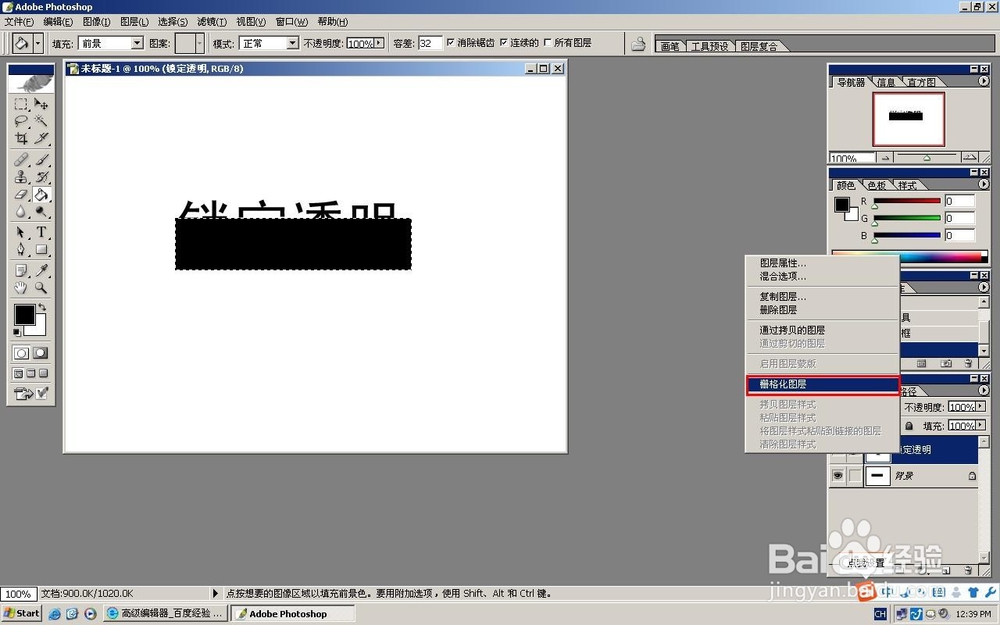
 5/6
5/6 6/6
6/6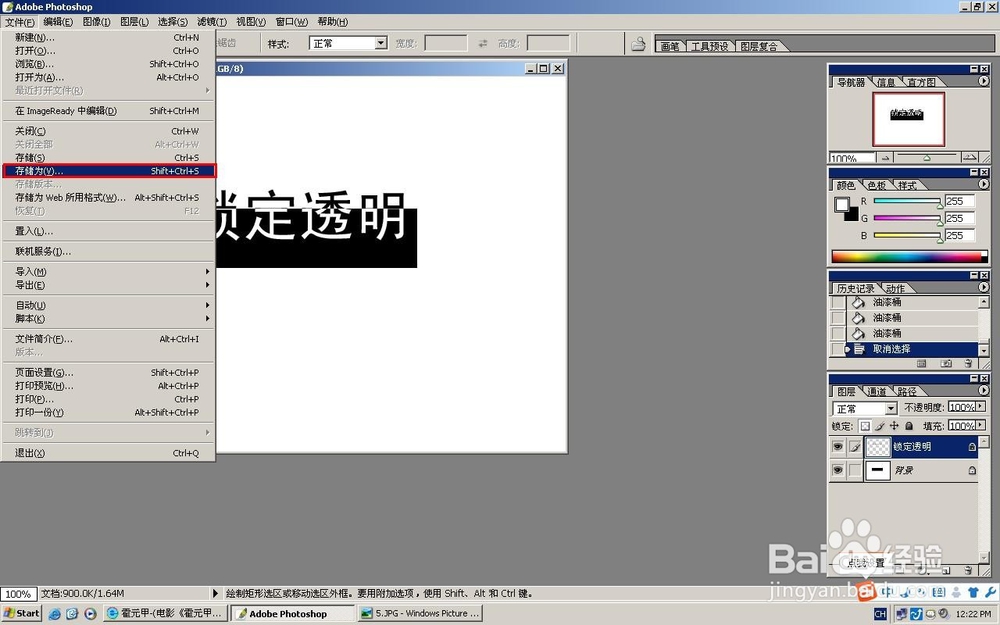

Photoshop新建一个空白档案,640X480像素
 2/6
2/6打入文字”锁定透明“,大小72点,然后用移动工具把文字移动到合适的位置
 3/6
3/6选择背景层作为当前层,然后在文字底部设置一个矩形选区,并将其填充黑色(记住,填入色彩之后千万不要取消选区)
 4/6
4/6回到文字图层,请先将其栅格化(转化为普通图层),然后在转正后的文字图层上选择”锁定透明像素“按钮
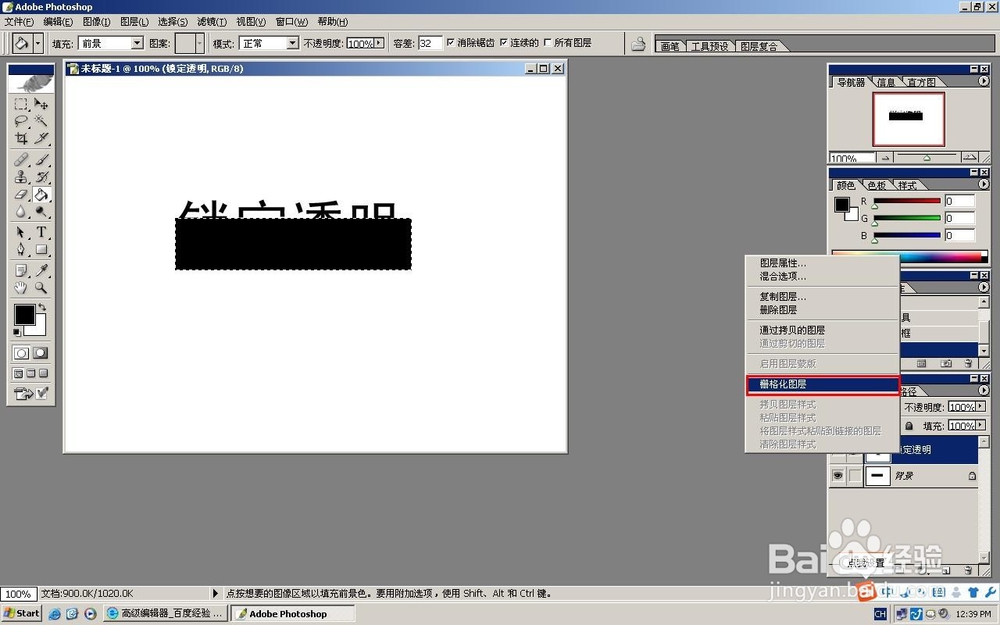
 5/6
5/6这时请用油漆桶在选区内填充白色,即可得出最终效果
 6/6
6/6最后请执行文件》另存为命令,然后再把文件保存为”锁定透明效果练习.psd“即可
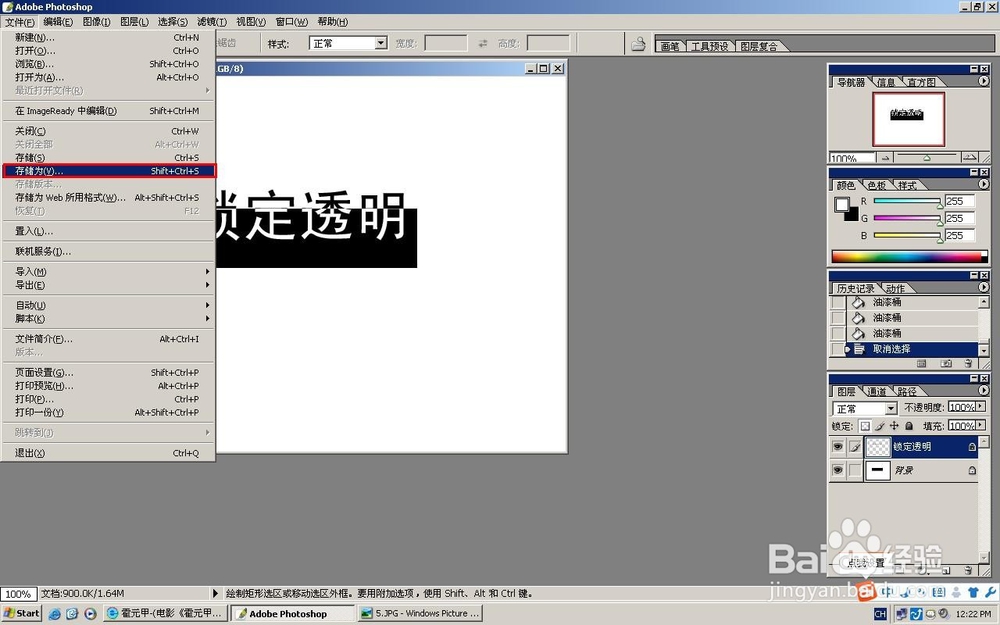

版权声明:
1、本文系转载,版权归原作者所有,旨在传递信息,不代表看本站的观点和立场。
2、本站仅提供信息发布平台,不承担相关法律责任。
3、若侵犯您的版权或隐私,请联系本站管理员删除。
4、文章链接:http://www.1haoku.cn/art_803910.html
 订阅
订阅